Cesur hemen hemen tüm engelleyen bir web tarayıcısıİnternet reklamları ve bunun yerine, içerik için ödeme yapmak için onları sürdürülebilir bir yolla değiştirir. Ziyaret ettiğiniz her web sitesi, Brave, reklamların görüntülenmesi için ne ödeyeceğinizi öder. Açıkçası, Brave yeni bir kavramdır ve özellikle reklamları izleyerek sevdikleri web sitelerine ve YouTubers'a katkıda bulunmayı tercih edenler için değildir. Reklamları engellemek sizi rahatsız etmiyorsa, bu tarayıcıyı kullanmanın yararları Google gibi reklam izleme sitelerinin engellendiği ve gizliliğinizin daha iyi olduğu anlamına gelir. Ek olarak, Brave, kullanıcıların doğrudan web kullanıcılarının beğenisine bağışta bulunmalarını sağlayan bir araca sahiptir. İşte Brave tarayıcıyı Linux'a nasıl yükleyebileceğiniz.
SPOİLER UYARISI: Aşağı kaydırın ve bu makalenin sonunda eğitim videosunu izleyin.
Debian ve Ubuntu

Debian ve Ubuntu'ya Cesur Kurulumu oldukçakolay. Bir terminal penceresi açarak başlayın. Bu, bir paket kurmak yerine işletim sistemine bir depo ekleyerek Brave yükleyeceğimiz için gereklidir. Bu yol daha az kullanışlı, ama buna değer. Bu şekilde yapmak, kullanıcıların en son Debian ikili paketini manuel olarak indirmeleri yerine otomatik olarak güncellemeleri almalarını sağlar.
İlk önce, yazılım depo anahtarını almak için wget indirmesini kullanın. Bu önemlidir, çünkü hem Ubuntu hem de Debian, imzalı bir anahtar olmadan kaynaklardan yazılım yüklemeyecektir.
Not: Linux Nane, İlköğretim İşletim Sistemi veya Ubuntu’ya dayalı başka bir dağıtım kullanıyorsanız, bunun yerine Yapış yönergelerine atlayın.
curl https://s3-us-west-2.amazonaws.com/brave-apt/keys.asc | sudo apt-key add -
Ardından, repo'yu kaynaklar dosyanıza ekleyin. Bu komut uzun, ancak bir satır. Eğer komut bozulursa, repo doğru bir şekilde eklenmeyecektir. Gösterildiği gibi KESİNLİKLE girin.
echo "deb [arch=amd64] https://s3-us-west-2.amazonaws.com/brave-apt `lsb_release -sc` main" | sudo tee -a /etc/apt/sources.list.d/brave-`lsb_release -sc`.list
Brave için anahtar ve yazılım deposu doğru yerde. Şimdi, değişiklikleri yansıtacak şekilde yazılım kaynaklarını güncelleyin:
Ubuntu: sudo apt update
Debian: sudo apt-get update
İşletim sisteminin yazılım kaynakları güncellendiğinde, Brave tarayıcısının en son sürümünü yükleme zamanı.
Ubuntu: sudo apt install brave
Debian:sudo apt-get install brave
SnapD Çalıştıran Linux Dağıtımları
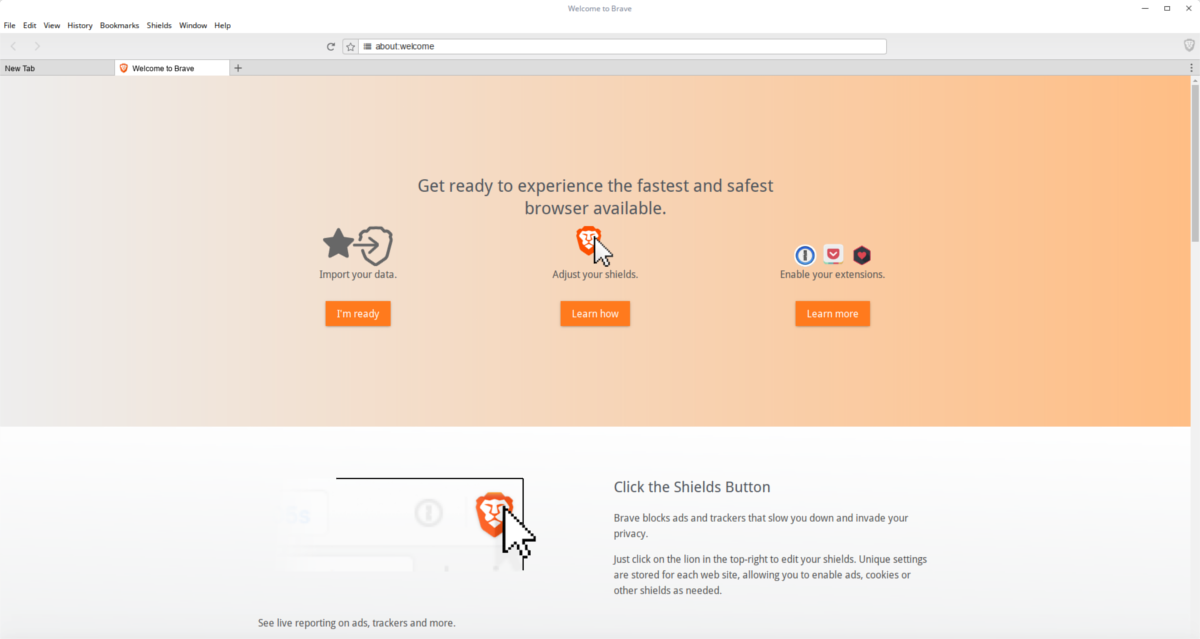
Canonicals'in yeni paket formatı sayesinde, Braveher zamankinden daha kolay kurulum. Linux dağıtımınızın ek paket desteğine sahip olduğundan emin olun. Emin değil? Snaps hakkında makalemize gidin ve nasıl kurulacağını öğrenin.
Tüm çıtçıtlar takılıyken, Cesur tarayıcıyı çırpıda olarak yükleyin:
sudo snap install brave
Brave’i çıtçıtla yüklemek,hızlı bir şekilde kurun. Bununla birlikte, bir Çırpıda paketlenmiş olması nedeniyle, kullanıcının tarayıcı için GTK + teması üzerinde sıfır kontrolü olacak. Ek olarak, tüm konfigürasyon dosyaları ve Brave için her şey bir çırpıda kap içinde saklanır. Bu sizi rahatsız etmiyorsa, bu yöntemle kurmaktan çekinmeyin.
Tarayıcının kapalı olması sizi rahatsız ediyorsa, bunun yerine bir ikili dosya kullanarak kurmayı düşünün.
fötr şapka
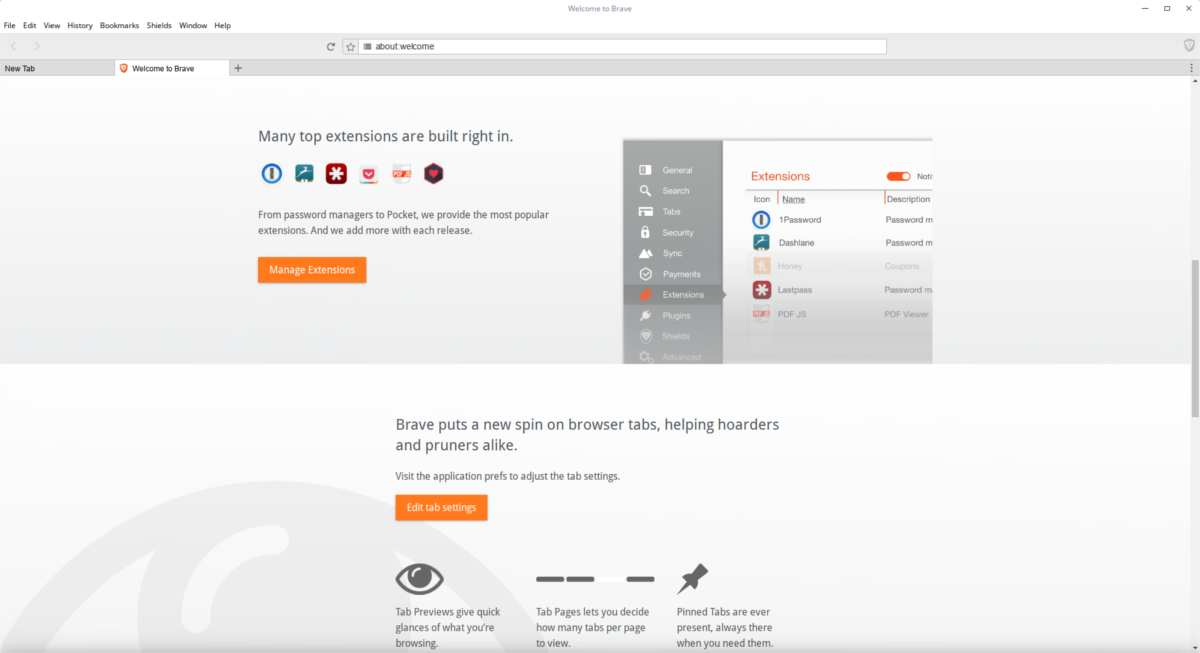
Çoğu yazılımda olduğu gibi, Fedora da Brave için yerel bir pakete sahip değil. Bunun yerine, Fedora işletim sistemini çalıştıranların önce bir yazılım deposu eklemeleri gerekir. İşte nasıl yapılacağı:
sudo dnf config-manager --add-repo https://s3-us-west-2.amazonaws.com/brave-rpm-release/x86_64/
Debian tabanlı Linux dağıtımları gibi, Fedora da yazılım kaynaklarının bir anahtarının olmasını gerektirir. Bu güvenlik amaçlıdır.
sudo rpm --import https://s3-us-west-2.amazonaws.com/brave-rpm-release/keys.asc
Anahtar alındıktan sonra, sisteme Brave'u kurun.
sudo dnf install brave
Brave tarayıcısı birFedora'daki yazılım deposunda, kullanıcılar diğer tüm sistem güncellemelerinin yanı sıra güncellemeleri almalıdır. Herhangi bir nedenle, tarayıcı güncellemesini istediğiniz zaman manuel olarak zorlamak istiyorsanız, şu komutu çalıştırın:
sudo dnf update brave
Arch Linux
Çoğu şey gibi, Brave, AUR üzerinden Arch kullanıcıları tarafından kullanılabilir. Paketin ikili sürüm sürümünü yüklemek için, anlık görüntüyü indirin (veya en sevdiğiniz AUR yardımcısını üzerine gelin).
OpenSUSE
Brave için doğrudan desteğe sahip olan son ana Linux OpenSUSE'dir. İlk önce, yazılım anahtarını alın. Bu güvenlik amaçlıdır. İmzalı bir anahtar olmadan yazılım yüklemek tehlikelidir.
sudo rpmkeys --import https://s3-us-west-2.amazonaws.com/brave-rpm-release/keys.asc
Serbest bırakma anahtarı sistemde. Şimdi lsb'yi kurmak için Zypper paket yöneticisini kullanın. Bu program önemlidir, çünkü Linux dağıtımınızın yayınlanma sürümünü belirler ve bir sonraki adımda kullanılacaktır.
sudo zypper install lsb
Lsb'yi kurduktan sonra, Brave yazılım havuzunu sisteme ekleyin.
sudo zypper addrepo https://s3-us-west-2.amazonaws.com/brave-rpm-release/x86_64/brave-rpm-release
Suse’un yazılım kaynaklarını yenileyin.
sudo zypper ref
Son olarak, Brave tarayıcısını aşağıdakilerle yükleyin:
sudo zypper install brave
Diğer Linux
Linux'un ana olmayan bir sürümünü çalıştırma vehala cesur kullanmak istiyor musun? Endişe etmeyin! İkili sürüm var. İşte onu nasıl elde edersiniz. İlk önce “wget” programını kurun. Bu bir komut satırı indirme yöneticisidir. Zaten sahip olabilirsin. Değilse, paket yöneticinizi kullanın ve “wget” kelimesini aratın ve kurun. Ardından bu komutu çalıştırın:
wget https://github.com/brave/brave-browser/releases/download/v0.71.35/brave-v0.71.35-linux-x64.zip & unzip brave-v0.71.35-linux-x64.zip
Brave'u çalıştırmak için terminalde aşağıdaki komutları uygulayın.
Not: Aşağıdaki komut size daha eski olan Brave sürümünü veriyorsa, bu bağlantıya gidin ve Linux ZIP arşivini el ile indirin.
cd ~/brave-v0.71.35-linux-x64 ./brave"
Sonuç
Cesur ilginç bir tarayıcıdır. İnterneti finanse etmenin yeni yolu heyecan verici ve internetin geleceği için girişimlerine Linux dahil edildiklerini görmek güzel.













Yorumlar